Seu iPhone não está atualizando? Este guia detalhado o ajudará a entender as principais causas e como resolver problemas de atualização, desde verificações básicas até medidas mais complexas.
Não deixe que um problema técnico atrapalhe sua experiência com a tecnologia.
Principais razões porque o iPhone não atualiza
Existem diversas razões pelas quais seu iPhone pode estar tendo problemas para atualizar. Primeiramente, verifique se o sistema operacional está compatível com a versão mais recente disponível.
Outro ponto crítico são as atualizações acumuladas: se você pular muitas versões, pode encontrar dificuldades no processo. Além disso, certifique-se de que seu perfil de usuário tem permissão para realizar atualizações, especialmente em dispositivos corporativos que podem ter restrições administrativas.
Em alguns casos, problemas de hardware, como componentes danificados, também podem impedir que as atualizações sejam completadas corretamente.
Para um diagnóstico mais preciso, avalie o relatório de erros, caso esteja disponível, para identificar qualquer código ou mensagem específica que possa orientar sobre a natureza do problema.
Verificando a conexão de internet e configurações

O passo crítico para resolver problemas de atualização do iPhone é verificar sua conexão de internet. Garanta que o sinal Wi-Fi esteja estável e forte, e que não haja interrupções na rede.
Após verificar a rede, examine as configurações de rede do dispositivo. Acesse Configurações, selecione Rede e depois Wi-Fi, e certifique-se de que está conectado à rede correta.
Além disso, desative temporariamente qualquer VPN ativa, pois isso pode interferir no processo de atualização.
Finalizando, renove o lease de DHCP ou altere as configurações de DNS para resolver quaisquer conflitos de rede que possam estar impedindo a atualização.
Espaço de armazenamento: como liberar e gerenciar
Se você está enfrentando problemas com atualizações no iPhone devido à falta de espaço de armazenamento, há algumas medidas que pode tomar.
Primeiro, verifique o uso atual do armazenamento acessando Configurações > Geral > Armazenamento do iPhone. Aqui, você verá quais apps e arquivos estão consumindo mais espaço.
Para liberar memória, comece deletando apps que não usa frequentemente, limpe o cache dos apps e remova arquivos grandes ou duplicados.
Também pode utilizar ferramentas nativas do iOS que ajudam a otimizar o armazenamento, como a opção de ‘Revisar Arquivos Grandes’ e ‘Desinstalar Apps Não Utilizados’.
Seguindo estes passos, você deve conseguir liberar espaço suficiente para permitir a atualização do sistema.
Reinicialização do dispositivo: passo a passo
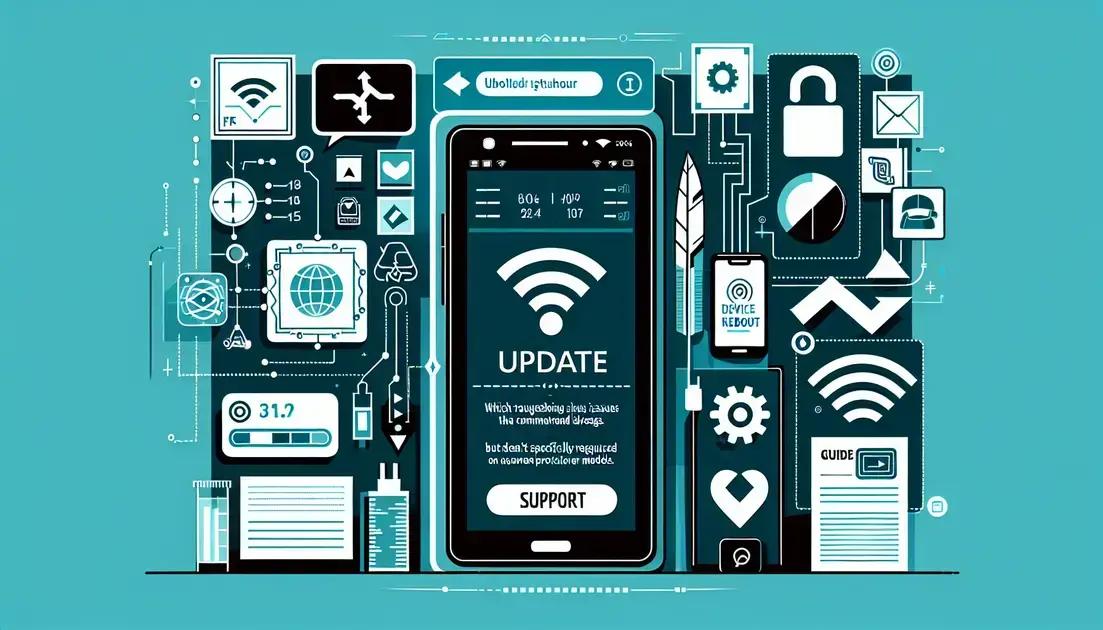
Se o seu iPhone precisa de uma reinicialização para resolver problemas de atualização, aqui estão os passos que deve seguir.
Primeiro, certifique-se de que os dados importantes estão todos copiados ou sincronizados em seu iCloud ou outro serviço de nuvem.
Para iniciar a reinicialização, pressione e segure o botão lateral e um dos botões de volume até que o deslizador para desligar apareça.
Arraste o deslizador para desligar completamente o dispositivo.
Após o dispositivo ser desligado, ligue-o novamente mantendo pressionado o botão lateral até ver o logotipo da Apple.
Este procedimento pode resolver falhas de software que estão impedindo as atualizações.
Atualizando via iTunes: um guia completo
Atualizar seu iPhone via iTunes é uma alternativa eficaz quando a atualização direta pelo dispositivo não funciona.
Primeiramente, conecte seu iPhone ao computador usando um cabo USB e abra o iTunes. Se não tiver o iTunes instalado, é necessário baixá-lo da Apple Store.
Com o iTunes aberto, selecione o dispositivo e, na aba Resumo, clique em ‘Buscar Atualização’.
Se houver uma atualização disponível, clique em ‘Atualizar’ para iniciar o processo.
Assegure-se de manter o dispositivo conectado e o iTunes aberto durante todo o processo para evitar interrupções.
Problemas comuns e suas soluções
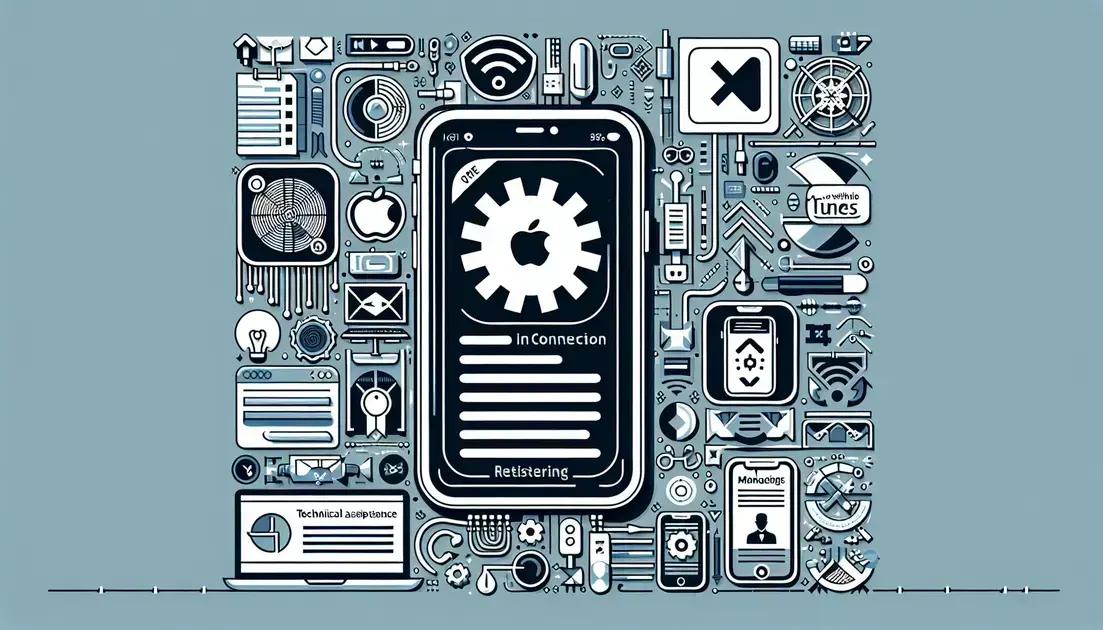
Enfrentar problemas ao atualizar o iPhone pode ser frustrante, mas muitas das dificuldades mais comuns têm soluções simples.
Erros de atualização podem ocorrer devido a interrupções da conexão com a Internet, falta de espaço no dispositivo ou configurações de data e hora incorretas.
Certifique-se de que sua conexão está estável, de que há espaço livre suficiente e que as configurações do dispositivo estão corretas.
Outra dica é reiniciar o dispositivo antes de tentar a atualização novamente.
Se nenhuma dessas ações resolver, pode ser necessário restaurar o sistema ou consultar o suporte técnico autorizado.
Esses passos podem ajudar a garantir que seu iPhone seja atualizado com sucesso.
Quando procurar suporte técnico autorizado
Buscar suporte técnico autorizado é crucial quando você enfrenta problemas persistentes ou complexos com o seu iPhone que não podem ser resolvidos com soluções básicas de diagnóstico.
Se após tentar diversos métodos, como atualização pelo iTunes, reinicialização do dispositivo e verificações de armazenamento e configurações de internet, o problema persistir, é recomendável procurar um profissional.
Contatar o suporte técnico autorizado garante que seu aparelho seja avaliado e reparado por especialistas certificados, mantendo a garantia e a integridade do dispositivo.
Eles poderão oferecer soluções que estão fora do alcance de diagnósticos mais simples, como a substituição de componentes internos ou atualizações de software mais profundas.
🤝 Participe da Comunidade Papo de Dev no WhatsApp
Quer continuar a conversa, tirar dúvidas ou trocar experiências com quem vive o universo tech no dia a dia?
🚀 Junte-se à nossa comunidade no WhatsApp e conecte-se com devs iniciantes e experientes de todo o Brasil. É gratuito, colaborativo e feito pra quem quer aprender e evoluir junto!